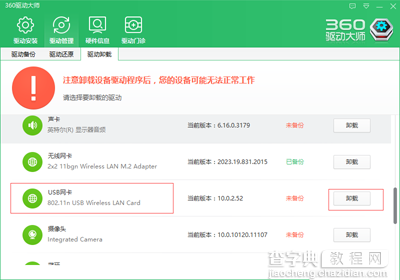win10系统下360免费wifi提示缺少无线网卡的解决方法
发布时间:2016-03-16 来源:查字典编辑
摘要:使用360免费wifi的用户都知道,要使用360免费wifi,电脑里必须安装了无线网卡。而一位网友将电脑系统升级为win10系统之后,再次安...
使用360免费wifi的用户都知道,要使用360免费wifi,电脑里必须安装了无线网卡。而一位网友将电脑系统升级为win10系统之后,再次安装360免费wifi,却被提示需要安装无线网卡。这是怎么回事呢?今天的win10系统使用教程,我们就一起来分享一下升级win10系统后无线网卡重新安装的方法!
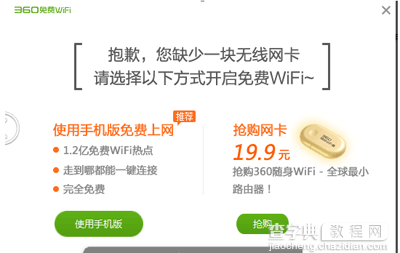
此教程解决的问题:
Win10系统的电脑在有无线网卡的情况下,使用免费wifi提示无网卡。
此教程存在的风险:win10无线网络增加的一些新功能无法使用。
具体操作:
一、下载、安装360驱动大师;
下载地址:/soft/1019.html
二、备份无线网卡驱动;
1.1、运行360驱动大师,切换到驱动管理页。
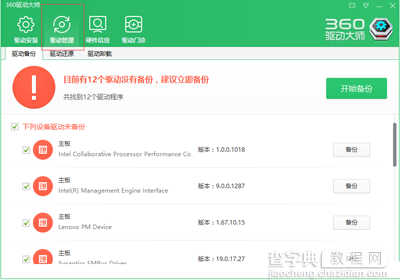
1.2、找到无线网卡驱动;
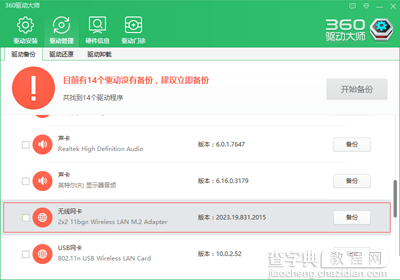
1.3、点击备份, 进行驱动备份;
1.5、备份完毕,在驱动还原页确认驱动已经完成备份;
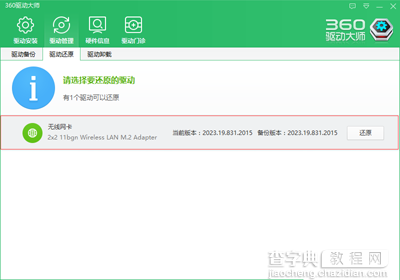 三、卸载当前无线网卡驱动程序;
三、卸载当前无线网卡驱动程序;
3.1、切换到”驱动卸载”页面;
3.2、找到无线网卡驱动, 点击卸载;